* Hướng dẫn hai cách thức kích hoạt
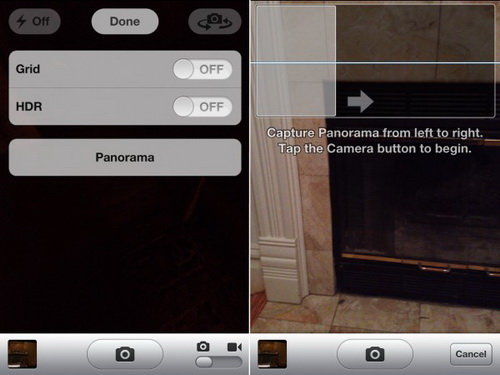 Phóng to Phóng to |
| Chế độ Panorama được kích hoạt trong iPhone 4S và chụp ảnh từ trái sang phải - Ảnh: Internet |
Hacker với bí danh conradev đã khám phá ra một chế độ chụp ảnh toàn cảnh panorama ẩn trong hệ điều hành iOS 5. Thông tin cụ thể đã được conradev gửi lên Twitter và chỉ vài giờ sau đó, một hacker khác (chpwn) đã tiếp nối khám phá đó, tạo ra một phiên bản jailbreak đã kích hoạt sẵn chế độ panorama ẩn mang tên Firebreak (Cydia - BigBoss) cho người dùng phổ thông và đưa nó lên Cydia (mạng tìm kiếm ứng dụng "ngoài luồng" dành cho iPhone đã jailbreak).
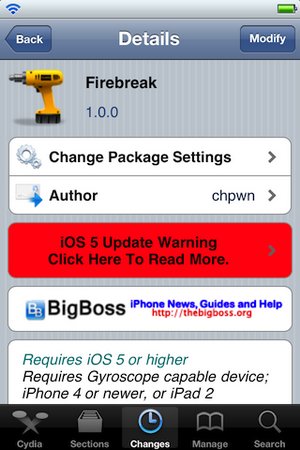 Phóng to Phóng to |
| BigBoss FireBreak tải và kích hoạt Panorama nhanh chóng trong iOS 5 |
| Video clip giới thiệu FireBreak và chế độ chụp ảnh Panorama trong iPhone 4S - Nguồn: YouTube |
Chế độ chụp ảnh Panorama trong iOS hoạt động khá mượt. Một tùy chọn tắt/mở chế độ panorama sẽ xuất hiện trong Camera sau khi kích hoạt. Người dùng chỉ cần chọn chế độ Panorama và di chuyển iPhone vòng quanh từ trái sang phải để chụp toàn cảnh. Các ảnh sẽ tự động ráp nối cho ra ảnh chất lượng cao dạng toàn cảnh.
 Phóng to Phóng to |
| Một ảnh chụp dạng Panorama từ iPhone 4S - Ảnh gốc tại đây |
Cách thức kích hoạt chế độ chụp ảnh Panorama trong iOS 5
Có hai cách để kích hoạt chế độ Panorama, Nhịp Sống Số lần lượt giới thiệu đến bạn qua các thao tác bên dưới:
Cách 1: ưu điểm của cách này là iPhone của bạn không phải bẻ khóa hệ điều hành (jailbreak) nhưng bạn phải thực hiện việc chỉnh sửa mã nguồn SDK thủ công. Lần lượt các bước sau:
-
Tải iBackupBot, còn được biết đến qua tên gọi iTunes Backup Manager, một công cụ miễn phí cho phép bạn duyệt, xem, xuất và thậm chí là chỉnh sửa nội dung tập tin đã được sao lưu bởi iTunes. iBackupBot tương thích với cả Mac lẫn Windows.
-
Kết nối iPhone vào máy tính Mac hay Windows, sao lưu (backup) thông qua iTunes.
-
Mở iBackupBot đã cài đặt và tìm đến tập tin vừa sao lưu bởi iTunes, chọn và nạp nó.
-
Tìm đến tập tin có tên:Library/Preferences/com.apple.mobileslideshow.plist
-
Mở tập tin .plist ra, bổ sung giá trị vào như trong hình bên dưới bao gồm <keyEnableFirebreak</key và <stringYES</string. Lưu ý xuống dòng giữa 2 đoạn giá trị thêm vào.
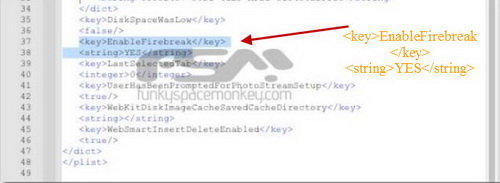 Phóng to Phóng to |
-
Sao lưu lại phần hiệu chỉnh và khôi phục iPhone với bản sao lưu vừa được chỉnh sửa bởi iBackupBot
-
Mở ứng dụng Camera, nhấn vào tùy chọn để kích hoạt chế độ Panorama.
Cách 2: cách thức này do website iDownloadBlog hướng dẫn. Lưu ý cách thức sẽ yêu cầu iPhone đã jailbreak và có ứng dụng iFile (tìm và tải từ Cydia).
-
Mở iFile và chuyển đến /var/mobile/Library/Preferences
-
Click chọn lên com.apple.mobileslideshow.plist và chọn tiếp Property List Viewer
-
Nhấn vào dấu cộng "+" ở phía dưới góc phải
-
Ở phần tên EnableFirebreak, trong phần Type chọn Boolean
-
Nhấn Create ở phía trên góc phải, chuyển nó thành "ON" cho EnableFirebreak rồi chọn "Done" để hoàn tất
-
Mở ứng dụng Camera, nhấn vào tùy chọn để kích hoạt chế độ Panorama
| Video clip hướng dẫn thực hiện từ iDownloadBlog - Nguồn: YouTube |




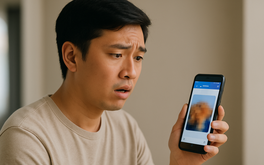
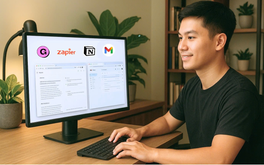


Bình luận hay